
Как подключить видеокарту к материнке: пошаговое руководство
Подключение видеокарты к материнской плате может показаться сложной задачей, особенно для тех, кто впервые сталкивается с процессом сборки компьютера. Но не волнуйтесь, этот процесс не так уж и труден, как может показаться на первый взгляд. С помощью этого пошагового руководства вы сможете легко и правильно установить видеокарту, обеспечив мощную графическую производительность вашего ПК.
## Готовимся к установке
Перед тем как приступить к подключению, необходимо подготовиться и собрать все необходимое оборудование. Вот что вам потребуется:
- Видеокарта: выберите подходящую модель, соответствующую вашим потребностям в играх или профессиональной деятельности. Убедитесь, что она совместима с вашей материнской платой.
- Материнская плата: она должна иметь свободный слот расширения для установки видеокарты. Проверьте наличие необходимых разъемов питания.
- Инструменты: подготовьте Phillips (십자) отвертку для снятия крышки системного блока и, возможно, для крепления видеокарты.
- Блок питания: убедитесь, что ваш БП имеет достаточную мощность и необходимые разъемы для подключения видеокарты.
## Шаг 1: Подготовка системного блока
Начните с осторожного снятия боковой панели системного блока, используя отвертку, если это необходимо. Обеспечьте хорошее освещение внутри корпуса, чтобы удобно было работать. Выключите компьютер из сети, чтобы избежать возможных повреждений.
## Шаг 2: Определение слота расширения
Материнские платы имеют специальные слоты расширения, предназначенные для установки различных компонентов, включая видеокарты. Обычно это PCI Express (PCIe) слоты, которые легко идентифицировать по их длинному и узкому дизайну. Найдите свободный PCIe слот, соответствующий размеру вашей видеокарты.
## Шаг 3: Подключение к источнику питания
Современные видеокарты требуют дополнительного питания, поэтому важно обеспечить их подключение к блоку питания. Выберите соответствующий разъем на БП, обычно это 6- или 8-контактный разъем. Подключите кабель питания к видеокарте, следя за правильным расположением контактов.
## Шаг 4: Вставка видеокарты в слот
Аккуратно возьмите видеокарту и выровняйте ее с выбранным PCIe слотом. Вставьте карту в слот, прилагая равномерное давление, пока она полностью не зафиксируется. Вы услышите щелчок или почувствуете, что карта плотно сидит в слоте. Не используйте чрезмерную силу, чтобы не повредить компоненты.
## Шаг 5: Крепление видеокарты
Чтобы обеспечить стабильность и избежать вибрации, необходимо закрепить видеокарту. Используйте винты, которые обычно идут в комплекте с материнской платой, и отвертку, чтобы надежно зафиксировать видеокарту к корпусу. Это особенно важно для тяжелых и больших моделей видеокарт.
## Шаг 6: Проверка подключений
Перед тем как закрыть системный блок, проверьте все подключения. Убедитесь, что кабель питания надежно подключен к видеокарте и блоку питания. Проверьте, не забыли ли вы подключить дополнительное питание, если оно требуется вашей модели видеокарты.
## Шаг 7: Закрытие корпуса
После проверки всех подключений можно аккуратно устанавливать боковую панель системного блока. Не забудьте подключить компьютер к сети и включить его.
## Часто задаваемые вопросы
### Как понять, что видеокарта правильно подключена?
После включения компьютера вы должны услышать звук вентиляторов видеокарты, что свидетельствует о ее работе. Также можно проверить подключение, используя программное обеспечение для мониторинга системы, которое покажет информацию о видеокарте.
### Нужно ли устанавливать драйверы после подключения?
Да, установка драйверов видеокарты является важным шагом. Вы можете скачать последние драйверы с официального сайта производителя вашей видеокарты. Обновленные драйверы обеспечивают оптимальную производительность и совместимость.
### Что делать, если видеокарта не работает после подключения?
Если после включения компьютера вы не видите изображения, или система не реагирует, проверьте все подключения еще раз. Убедитесь, что видеокарта правильно вставлена в слот и надежно закреплена. Также можно попробовать другой PCIe слот на материнской плате. Если проблема persists, возможно, видеокарта неисправна или несовместима с вашей системой.
### Можно ли подключить несколько видеокарт?
Да, многие современные материнские платы поддерживают технологию Multi-GPU, позволяющую использовать несколько видеокарт одновременно. Однако для этого необходимы совместимые видеокарты и соответствующая конфигурация материнской платы. Подключение нескольких видеокарт может повысить производительность в играх и профессиональных приложениях.
### Как выбрать подходящий PCIe слот?
PCIe слоты различаются по длине и скорости передачи данных. Для видеокарт обычно используется PCIe x16 слот, обеспечивающий максимальную пропускную способность. Если у вас несколько слотов, выберите тот, что ближе к процессору, чтобы обеспечить лучшую производительность.
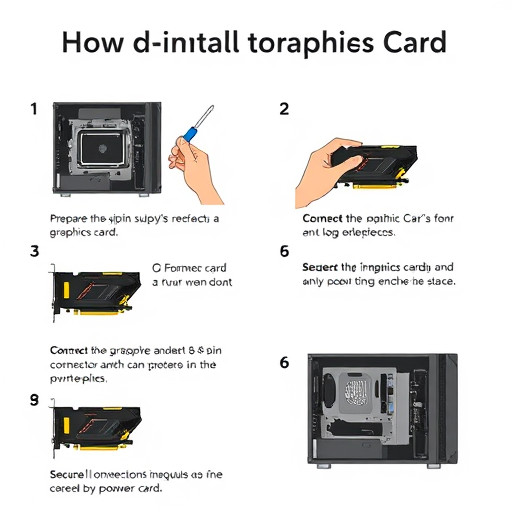
Подключение видеокарты к материнской плате - это важный шаг в сборке мощного компьютера. Следуя этим простым инструкциям, вы сможете самостоятельно установить видеокарту и наслаждаться улучшенной графической производительностью.
#F.A.Q. Подключение Видеокарты к Материнской Плате
## Как правильно установить видеокарту в слот материнской платы? Чтобы правильно подключить видеокарту, выполните следующие шаги: 1. Откройте компьютерный корпус и найдите слот расширения PCIe x16 на материнской плате, который обычно имеет черный цвет и расположен рядом с процессором. 2. Удалите заглушку с задней панели корпуса, соответствующую слоту PCIe. 3. Аккуратно вставьте видеокарту в слот PCIe, при этом убедитесь, что она правильно выровнена и полностью вставлена. Вы можете услышать щелчок, указывающий на то, что видеокарта зафиксирована. 4. Закрепите видеокарту с помощью винта или клипсы, чтобы обеспечить надежное соединение. ## Нужно ли дополнительное питание для видеокарты? Многие современные видеокарты требуют дополнительного питания, которое обеспечивается через разъемы PCIe на материнской плате или через специальные разъемы питания на блоке питания. Посмотрите на заднюю панель видеокарты и найдите 6- или 8-контактный разъем питания. Подключите соответствующий кабель питания от блока питания к видеокарте. Обратите внимание на правильное подключение, следуя цветовому коду. ## Что делать, если видеокарта не работает после установки? Если вы столкнулись с проблемами после установки видеокарты, выполните следующие действия по устранению неполадок: - Проверьте, правильно ли вставлена видеокарта в слот PCIe и закреплена ли она надежно. - Убедитесь, что видеокарта получает достаточное питание, проверив подключение кабелей питания. - Проверьте совместимость видеокарты с вашей материнской платой и блоком питания. - Обновите или переустановите драйверы видеокарты. - Попробуйте очистить CMOS, чтобы сбросить настройки BIOS. ## Можно ли установить несколько видеокарт одновременно? Да, вы можете установить несколько видеокарт, если ваша материнская плата поддерживает технологии, такие как NVIDIA SLI или AMD CrossFire. Эти технологии позволяют объединить мощность нескольких видеокарт для улучшения производительности в играх и графических задачах. Убедитесь, что у вас достаточно слотов PCIe и соответствующее питание для каждой видеокарты. ## Как выбрать подходящий слот PCIe для видеокарты? Для оптимальной производительности рекомендуется использовать слот PCIe x16, который обеспечивает максимальную пропускную способность. Если у вас несколько слотов PCIe x16, выберите тот, который расположен ближе к процессору, так как это обеспечивает лучшую связь между компонентами.Похожие новости

Как найти работу мечты: простые шаги к комфортной карьере
25-08-2024, 23:49
Как заменить ГРМ на двигателе 124: пошаговое руководство
3-09-2024, 03:57